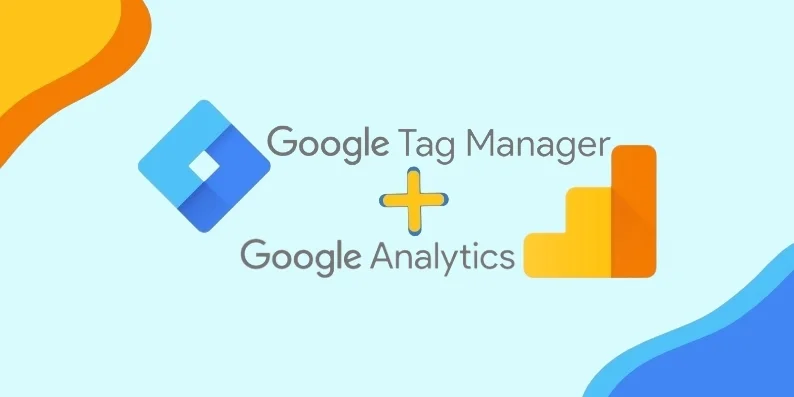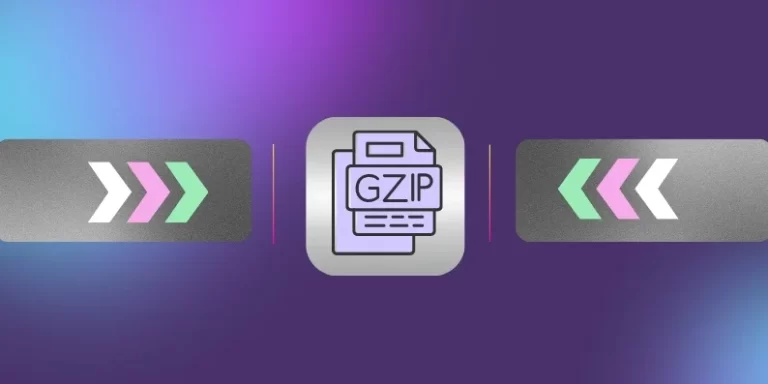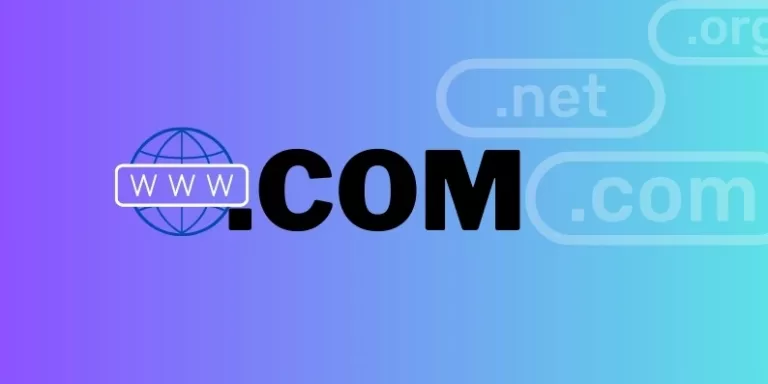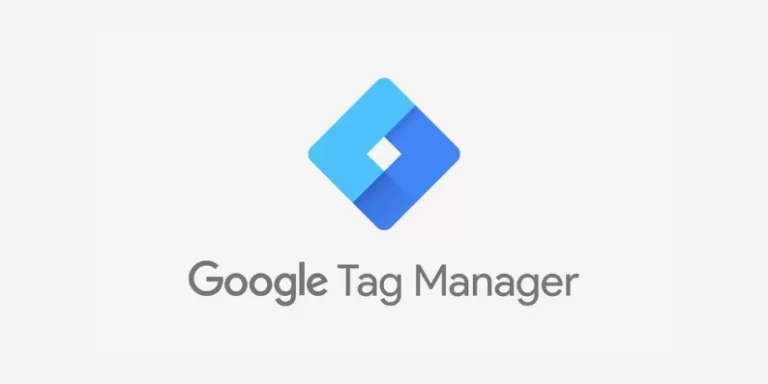Google Tag Manager GA4
Google Tag Manager GA4 (Google Analytics 4) artık uyumludur. GA4, Google’ın yeni nesil analitik platformudur ve daha önceki sürümlerine kıyasla farklı bir veri modeli ve raporlama yapısı sunar. Google Tag Manager, web sitelerine etiket eklemeyi ve yönetmeyi kolaylaştıran bir araçtır ve GA4 ile de entegre çalışabilir. Bu sayede etiketleri ve olayları yönetmek, izlemek ve raporlamak için Google Tag Manager’ı kullanabilirsiniz. Ancak, var olan etiketlerinizi GA4 ile uyumlu hale getirmek için gerekli güncellemeleri yapmanız gerekebilir. Google Tag Manager GA4 entegrasyonlarını titizlikle yapılandırmak gereklidir.
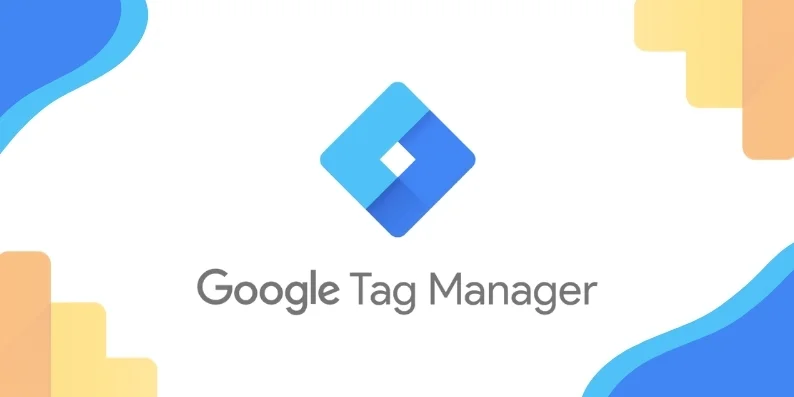
Google Tag Manager GA4 uygulaması nasıl yapılmalıdır?
Google Tag Manager GA4 uygulaması için aşağıdaki adımları takip edebilirsiniz:
- Google Tag Manager GA4 hesabınızı oluşturun veya mevcut bir hesap kullanın.
- GA4 etiketini oluşturun:
- a. Google Tag Manager arayüzünde “Yeni Etiket Oluştur” düğmesini tıklayın.
- b. Etiketinize bir ad verin ve etiket türü olarak “Google Analytics: GA4 Configuration” seçin.
- c. Ayarlar bölümünde, “Measurement ID” alanına GA4 ölçüm kimliğini (Measurement ID) girin. Bu kimlik, Google Analytics 4 hesabınızın ayarlarında bulunabilir.
- d. Daha sonra tetikleyicileri yapılandırabilirsiniz. Örneğin, etiketin hangi sayfalarda çalışacağını belirleyebilirsiniz.
- e. Değişiklikleri kaydedin ve etiketi yayınlayın.
- Google Analytics 4 etkinleştirme:
- a. Google Tag Manager hesabınızda, sol menüden “Yönetici” bölümüne gidin.
- b. “Hesap Ayarları” altında “Hedefler” seçeneğini tıklayın.
- c. “+Yeni Hedef Oluştur” düğmesini tıklayın.
- d. “Web” seçeneğini seçin ve “Devam Et” düğmesini tıklayın.
- e. Gerekli bilgileri doldurun ve hedefi oluşturun.
- f. Daha sonra “Hesap Ayarları” altındaki “Veri Akışı Ayarları”na gidin.
- g. “Ölçüm Kimliği” bölümünde GA4 ölçüm kimliğinizi (Measurement ID) bulun ve kaydedin.
- Değişiklikleri yayınlayın:
- a. Google Tag Manager arayüzünde sağ üst köşedeki “Yayınla” düğmesini tıklayın.
- b. Yayınlamak için uygun bir sürüm adı verin ve değişiklikleri yayınlayın.
- Web sitenize Google Tag Manager ekleyin:
- a. Google Tag Manager kodunu web sitenizin
<head>etiketi arasına yerleştirin. - b. Google Tag Manager’ı etkinleştirmek için
<body>etiketinin hemen başına yerleştirilen bir noscript etiketi ekleyin.
- a. Google Tag Manager kodunu web sitenizin
Bu adımları takip ettikten sonra Google Tag Manager’ı GA4 ile kullanabilir ve etiketleri, olayları ve diğer izleme özelliklerini yönetebilirsiniz.
GA4 te Google Tag Manager verileri nasıl alınır?
Google Tag Manager GA4 verilerini izlemek için neler yapılmalıdır?
Sağlıklı verileri almak için Google Tag Manager GA4 etiketleri mutlaka düzenli şekilde kontrol edilmelidir. Alınacak veriler neticesinde yeni Google Tag Manager GA4 etiketleri oluşturularak izlenmelidir. Etkisiz etiketler ya değiştirilmeli ya da kaldırılmalıdır.
GA4 (Google Analytics 4) ve gtag.js kullanarak veri toplamak için aşağıdaki adımları izleyebilirsiniz:
- Google Analytics 4 hesabınızda bir özellik oluşturun ve bir veri akışı oluşturun. Veri akışı, GA4‘de verilerinizi toplamak için kullanacağınız kaynakları temsil eder.
- GA4‘deki özelleştirilmiş veri akışı adımlarını izleyin ve gerekli tüm ayarları yapın. Bu adımlar, veri akışınızı hangi platform veya cihazlarla ilişkilendireceğinizi ve topladığınız özel veri türlerini belirlemenizi sağlar.
- Google Tag Manager’ı kullanarak gtag.js’i web sitenize ekleyin. Gtag.js, GA4 ile etkileşimde bulunmak ve veri toplamak için kullanılan bir JavaScript kütüphanesidir. Google Tag Manager’ı kullanarak gtag.js‘i eklediğinizde, etiketleri daha kolay yönetebilirsiniz.
- Google Tag Manager‘ı kullanarak etiketleri yapılandırın. Gtag.js ile etkileşimde bulunmak için etiketleri yapılandırmanız gerekir. Bu etiketler, belirli olayları (sayfa görüntülemeleri, buton tıklamaları, form gönderimleri vb.) izlemek için kullanılır.
- Etiketlerinizi yayınlayın ve web sitenize ekleyin. Google Tag Manager’da yapılandırdığınız etiketleri yayınlayın ve elde ettiğiniz kodu web sitenizin tüm sayfalarına ekleyin.
- Test edin ve verilerinizi kontrol edin. Web sitenizi ziyaret edin ve etiketlerin düzgün çalıştığından emin olun. Google Analytics 4 arayüzünden veri akışınızı kontrol edin ve doğru veri alıp almadığınızı doğrulayın.
Bu adımları izleyerek GA4 ve gtag.js’i kullanarak veri toplayabilirsiniz. Ancak, ayrıntılı yapılandırma ve entegrasyon gerektirebileceğinden, işin karmaşık olabileceğini unutmayın. Google Analytics dokümantasyonu ve kaynakları size daha fazla bilgi sağlayabilir ve işlemi daha iyi anlamanıza yardımcı olabilir.
Universal Analytics’ten G4A ya geçişi nasıl yapılır?
Eski Google Analytics sürümünden (Universal Analytics) Google Analytics 4‘e geçiş yapmak için aşağıdaki adımları izleyebilirsiniz:
- Google Analytics 4 hesabı oluşturun: Google Analytics 4‘e geçiş yapmadan önce, Google Analytics hesabınızda bir Google Analytics 4 hesabı oluşturmanız gerekmektedir. Bu hesap, GA4 verilerinizi toplamak ve raporlamak için kullanılacaktır.
- Veri toplama yöntemini belirleyin: GA4, gtag.js adlı yeni bir JavaScript kütüphanesiyle çalışır. Eski Universal Analytics’ten GA4’e geçerken, mevcut etiketlerinizi veya kodlarınızı güncellemeniz veya değiştirmeniz gerekebilir. Gtag.js’i web sitenize eklemek ve etiketleri yapılandırmak için Google Tag Manager kullanabilirsiniz.
- GA4 özelliklerini yapılandırın: GA4, Universal Analytics ile birçok farklılık ve yeni özellik sunar. GA4 özelliklerini tam olarak kullanabilmek için, GA4 hesabınızda gerekli yapılandırmaları yapmanız gerekecektir. Örneğin, özel dönüşüm etkinlikleri, özelleştirilmiş ölçüm eklentileri ve kullanıcı davranış analitiği gibi özellikleri yapılandırabilirsiniz.
- Veri akışınızı ayarlayın: GA4‘de veri akışlarını kullanarak verilerinizi toplarsınız. Eski Universal Analytics’den GA4‘e geçiş yaparken, veri akışınızı doğru şekilde yapılandırmanız gerekmektedir. Veri akışları, kaynakları ve hedefleri tanımlamanıza yardımcı olur.
- Raporlarınızı yapılandırın: GA4, raporlama yapısı ve metrikleri açısından Universal Analytics’ten farklılık gösterir. GA4‘e geçiş yaparken, raporlarınızı ve analizlerinizi yeniden yapılandırmanız gerekebilir. GA4‘ün yeni özelliklerinden tam anlamıyla faydalanmak için, yeni raporlama seçeneklerini ve veri analizini keşfedin.
- Paralel izleme süreci: GA4‘e geçiş yapmadan önce Universal Analytics’i kullanmaya devam etmek isteyebilirsiniz. Bu durumda, paralel izleme yöntemini kullanabilirsiniz. Paralel izleme, hem Universal Analytics hem de GA4 verilerini aynı web sitesinden toplamak için kullanılır.
Geçiş süreci karmaşık olabilir, bu nedenle Google Analytics belgelerini ve kaynaklarını kullanarak adım adım ilerlemeniz önerilir. Ayrıca, GA4‘e geçmeden önce mevcut verilerinizi yedeklemek ve veri kaybını önlemek için önlemler almanız önemlidir.
Unutulmaması gereken diğer önemi bir nokta da Google Search Console da oluşturulan mülk ile ilişkilendirmeler mutlaka kontrol edilmelidir. Google Analytics 4-GA4 mülkü ile Search Console içerisindeki GA4 mülkü eşleştirilmelidir.